Notitie
Voor toegang tot deze pagina is autorisatie vereist. U kunt proberen u aan te melden of de directory te wijzigen.
Voor toegang tot deze pagina is autorisatie vereist. U kunt proberen de mappen te wijzigen.
In dit artikel leert u hoe u TOPdesk - Public integreert met Microsoft Entra ID. Wanneer u TOPdesk - Public integreert met Microsoft Entra ID, kunt u het volgende doen:
- In Microsoft Entra ID beheren wie toegang heeft tot TOPdesk - Public.
- Ervoor zorgen dat gebruikers automatisch met hun Microsoft Entra-account worden aangemeld bij TOPdesk - Public.
- Beheer uw accounts op één centrale locatie.
Vereisten
In het scenario dat in dit artikel wordt beschreven, wordt ervan uitgegaan dat u al beschikt over de volgende vereisten:
- Een Microsoft Entra-gebruikersaccount met een actief abonnement. Als u er nog geen hebt, kunt u Gratis een account maken.
- Een van de volgende rollen:
- TOPdesk-abonnement met ingeschakelde publieke single sign-on (SSO).
Beschrijving van scenario
In dit artikel configureert en test u eenmalige aanmelding van Microsoft Entra in een testomgeving.
- TOPdesk - Public ondersteunt door SP geïnitieerde SSO.
TOPdesk - Public toevoegen vanuit de galerie
Als u de integratie van TOPdesk - Public in Microsoft Entra ID wilt configureren, moet u TOPdesk - Public vanuit de galerie toevoegen aan uw lijst met beheerde SaaS-apps.
- Meld u aan bij het Microsoft Entra-beheercentrum als minimaal cloudtoepassingsbeheerder.
- Blader naar Entra ID>Enterprise-apps>Nieuwe toepassing.
- Typ TOPdesk - Public in het zoekvak in de sectie Toevoegen uit de galerie.
- Selecteer TOPdesk - Public in het resultatenvenster en voeg vervolgens de app toe. Wacht enkele seconden totdat de app aan uw tenant is toegevoegd.
U kunt daarentegen ook de wizard Enterprise App Configuration gebruiken. In deze wizard kunt u een toepassing toevoegen aan uw tenant, gebruikers/groepen toevoegen aan de app, rollen toewijzen en de configuratie van eenmalige aanmelding doorlopen. Meer informatie over Microsoft 365-wizards.
Microsoft Entra SSO configureren en testen voor TOPdesk - Public
Configureer en test Microsoft Entra SSO met TOPdesk - Public met een testgebruiker genaamd B.Simon. Voor Single Sign-On (SSO) te laten werken, moet u een koppelingsrelatie tot stand brengen tussen een Microsoft Entra-gebruiker en de bijbehorende gebruiker in TOPdesk - Public.
Voer de volgende stappen uit om Microsoft Entra eenmalige aanmelding met TOPdesk - Public te configureren en te testen:
-
Configureer Microsoft Entra SSO - zodat uw gebruikers deze functie kunnen gebruiken.
- Een Microsoft Entra-testgebruiker maken : als u eenmalige aanmelding van Microsoft Entra wilt testen met B.Simon.
- Wijs de Microsoft Entra-testgebruiker toe : om B.Simon in staat te stellen gebruik te maken van eenmalige aanmelding van Microsoft Entra.
-
Configureer TOPdesk - Public SSO : als u de instellingen voor eenmalige aanmelding aan de toepassingszijde wilt configureren.
- Testgebruiker voor TOPdesk - Public maken : als u een tegenhanger van B.Simon in TOPdesk - Public wilt hebben die is gekoppeld aan de Microsoft Entra-weergave van de gebruiker.
- Eenmalige aanmelding testen: om te controleren of de configuratie werkt.
Microsoft Entra SSO configureren
Volg deze stappen om Single Sign-On (SSO) voor Microsoft Entra in te schakelen.
Meld u aan bij het Microsoft Entra-beheercentrum als minimaal cloudtoepassingsbeheerder.
Blader naar Entra ID>Enterprise-applicaties>TOPdesk - Public>Single sign-on.
Selecteer SAML op de pagina Selecteer een methode voor eenmalige aanmelding.
Selecteer op de pagina Eenmalige aanmelding instellen met SAML het potloodpictogram voor Standaard-SAML-configuratie om de instellingen te bewerken.

Voer in de sectie Standaard SAML-configuratie de volgende stappen uit als u beschikt over een bestand met metagegevens van de serviceprovider:
Notitie
U krijgt het metagegevensbestand van de serviceprovider in de sectie Configure TOPdesk - Public Single Sign-On , die verderop in het artikel wordt uitgelegd.
een. Selecteer Metagegevensbestand uploaden.

b. Selecteer het logo van de map om het metagegevensbestand te selecteren en kies Upload.
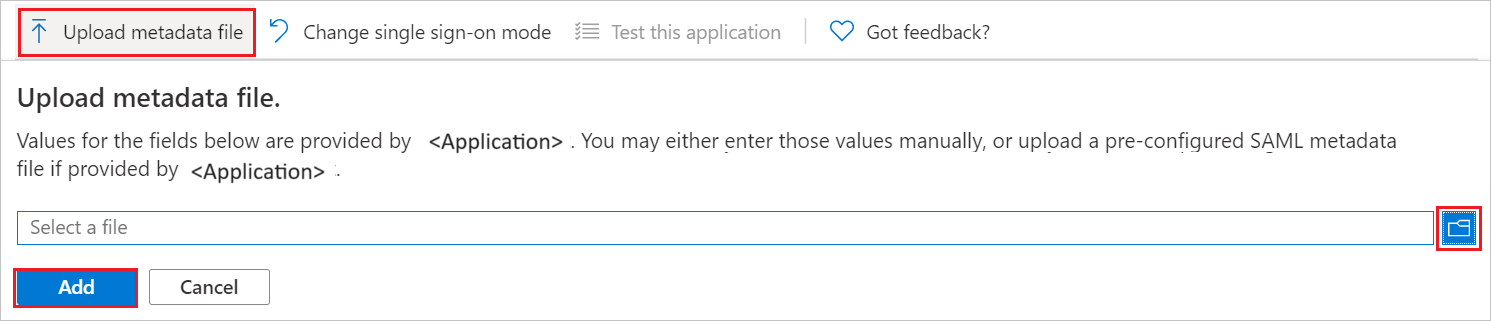
Hoofdstuk c. Nadat het metagegevensbestand is geüpload, worden de waarden voor id en antwoord-URL automatisch ingevuld in de sectie Standaard SAML-configuratie.
d. In het tekstvak Aanmeldings-URL typt u een URL met het volgende patroon:
https://<companyname>.topdesk.nete. Vul in het tekstvak Identifier URL de URL voor de metagegevens van TOPdesk in. Deze kunt u ophalen uit de configuratie van TOPdesk. Gebruik hiervoor het volgende patroon:
https://<companyname>.topdesk.net/saml-metadata/<identifier>f. In het tekstvak Antwoord-URL typt u een URL met behulp van het volgende patroon:
https://<companyname>.topdesk.net/tas/public/login/verifyNotitie
Als de Identifier en Reply URL-waarden niet automatisch worden ingevuld, moet u deze handmatig invoeren. Volg voor de Identifier het patroon zoals hierboven vermeld en u ontvangt de Reply URL-waarde uit de Configureer TOPdesk - Public Single Sign-On sectie, die verderop in het artikel wordt uitgelegd. De waarde voor de aanmeldings-URL is niet echt, dus u moet de waarde bijwerken met de werkelijke Sign-On URL. Neem contact op met het ondersteuningsteam van TOPdesk - Public om deze waarden te verkrijgen. U kunt ook verwijzen naar de patronen die worden weergegeven in de sectie Standaard SAML-configuratie .
Selecteer op de Single Sign-On instellen met SAML pagina, in de sectie SAML-handtekeningcertificaat, Downloaden om de federatie-metagegevens-XML te downloaden van de gegeven opties op basis van uw behoeften en sla deze op uw computer op.

In de sectie TOPdesk - Public instellen kopieert u de juiste URL('s) op basis van uw behoeften.

Microsoft Entra-testgebruiker maken en toewijzen
Volg de richtlijnen in de snelstartgids gebruikersaccount maken en toewijzen om een testgebruikersaccount met de naam B.Simon aan te maken.
TOPdesk - Public SSO configureren
Meld u aan bij de bedrijfssite van TOPdesk - Public als een beheerder.
Selecteer Instellingen in het menu TOPdesk.

Selecteer Aanmeldingsinstellingen.

Vouw het menu Aanmeldingsinstellingen uit en selecteer Vervolgens Algemeen.

Voer de volgende stappen uit in de sectie Public van de configuratiesectie SAML login:

een. Selecteer Downloaden om het openbare metagegevensbestand te downloaden en sla het lokaal op uw computer op.
b. Open het gedownloade metagegevensbestand en zoek het knooppunt AssertionConsumerService.

Hoofdstuk c. Kopieer de waarde van AssertionConsumerService en plak deze in het tekstvak Antwoord-URL in de sectie Standaard SAML-configuratie.
Als u een certificaatbestand wilt maken, moet u de volgende stappen uitvoeren:

een. Open het gedownloade metagegevensbestand vanuit de Azure-portal.
b. Breid de RoleDescriptor-node uit die een xsi:type heeft van fed:ApplicationServiceType.
Hoofdstuk c. Kopieer de waarde van het knooppunt X509Certificate.
d. Sla de gekopieerde waarde van X509Certificate lokaal op uw computer op in een bestand.
Selecteer Toevoegen in de sectie Openbaar.

Voer de volgende stappen uit in het dialoogvenster SAML configuration assistant:

een. Als u het gedownloade metagegevensbestand wilt uploaden vanuit De Azure-portal, selecteert u Bladeren onder Federatieve metagegevens.
b. Als u uw certificaatbestand wilt uploaden, selecteert u Bladeren onder Certificaat (RSA).
Hoofdstuk c. Als u het logobestand wilt uploaden dat u hebt ontvangen van het topdesk-ondersteuningsteam, selecteert u Bladeren onder logopictogram.
d. In het tekstvak voor het gebruikersnaamkenmerk typt u
http://schemas.xmlsoap.org/ws/2005/05/identity/claims/emailaddress.e. Typ in het tekstvak Weergavenaam een naam voor de configuratie.
f. Selecteer Opslaan.
Publieke testgebruiker voor TOPdesk aanmaken
Als u wilt dat Microsoft Entra-gebruikers zich kunnen aanmelden bij TOPdesk - Public, moeten ze worden ingericht in TOPdesk - Public. Het inrichten moet handmatig worden uitgevoerd in TOPdesk - Public.
Voer de volgende stappen uit om de gebruikersvoorziening te configureren:
Meld u als beheerder aan bij de bedrijfssite van TOPdesk - Public.
Selecteer in het menu bovenaan TOPdesk>Nieuw>Ondersteuningsbestanden>Persoon.

Voer de volgende stappen uit in het dialoogvenster New Person:

een. Selecteer het tabblad Algemeen.
b. Typ in het tekstvak Surname de achternaam van de gebruiker, bijvoorbeeld Simon
Hoofdstuk c. Selecteer een site voor het account.
d. Selecteer Opslaan.
Notitie
U kunt ook alle andere hulpprogramma's voor het maken van gebruikersaccounts of API's van TOPdesk - Public gebruiken om Microsoft Entra-gebruikersaccounts in te richten.
SSO testen
In deze sectie test u de configuratie voor eenmalige aanmelding van Microsoft Entra met de volgende opties.
Selecteer Deze toepassing testen. Met deze optie wordt u omgeleid naar de aanmeldings-URL van TOPdesk - Openbare aanmelding, waar u de aanmeldingsstroom kunt initiëren.
Ga rechtstreeks naar de aanmeldings-URL van TOPdesk - Public en initieer de aanmeldingsstroom daar.
U kunt Microsoft Mijn apps gebruiken. Wanneer u de tegel TOPdesk - Public selecteert in Mijn apps, wordt deze optie omgeleid naar de aanmeldings-URL van TOPdesk - Public. Zie Introduction to My Apps (Inleiding tot Mijn apps) voor meer informatie over Mijn apps.
Verwante inhoud
Zodra u TOPdesk - Public hebt geconfigureerd, kunt u sessiebeheer afdwingen, waardoor exfiltratie en infiltratie van gevoelige gegevens van uw organisatie in realtime worden beschermd. Sessiebeheer is een uitbreiding van voorwaardelijke toegang. Meer informatie over het afdwingen van sessiebeheer met Microsoft Defender voor Cloud Apps.